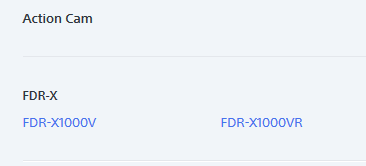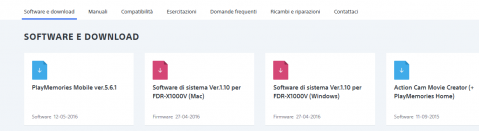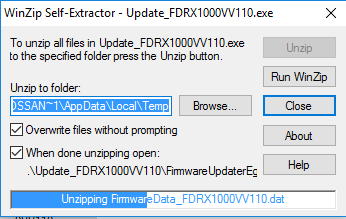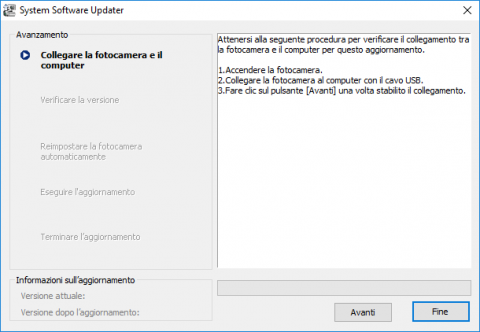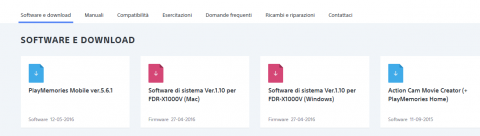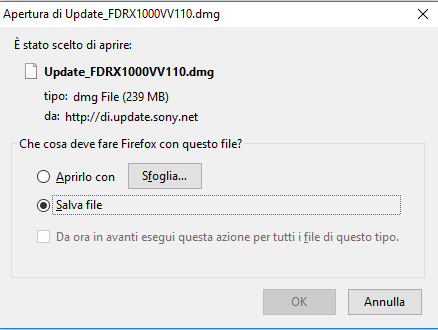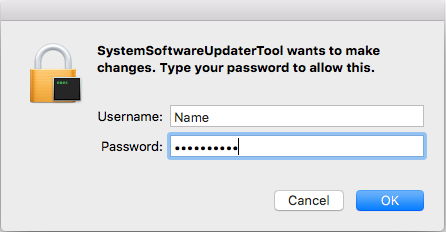Aggiornare il software firmware delle Action Cam Sony 4K
Come aggiornare un'Action Cam Sony 4K con Windows
- Controlla il modello della tua Action Cam, questo è solitamente riportato nella confezione originale del prodotto.
- Collegati al sito Sony e scegli il modello della tua Action Cam tra quelli disponibili, sarai reindirizzato alla pagina SOFTWARE E DOWNLOAD.
- Scegli il software da scaricare per Windows, sarà aperta un'ulteriore pagina con una breve guida e il link per il download del software.
Scorri fino in fondo alla pagina e accetta la clausola di responsabilità, quindi clicca DOWNLOAD per scaricare.
Clicca su Salva file per scaricare il file eseguibile, magari sul desktop per comodità.
- Prima di procedere all'aggiornamento firmware vero e proprio assicurati di possedere i requisiti di sistema minimi come indicato da Sony:
- Spazio sul disco rigido: minimo 500 MB;
- RAM: minimo 512 MBB.
Inoltre sarà necessario:
- Rimuovere la scheda di memoria dalla Action Cam;
- Usare esclusivamente il cavo USB fornito con la fotocamera (Sony non garantisce la riuscita dell'aggiornamento con altri cavi);
- Chiudere tutte le altre applicazioni prima di procedere con l'aggiornamento;
- Avere la batteria della Action Cam sufficientemente carica. - Lancia il file eseguibile con il doppio click del mouse, il file è di tipo auto-estraente ed effettuerà un'estrazione momentanea dei file per poi procedere automaticamente con l'installazione.
- Una volta lanciata l'installazione del software System Software Updater, quando sarà chiesto collega la fotocamera al computer con il cavo USB in dotazione, sarà mostrato il messaggio "USB Mode" (Modalità USB) sul monitor LCD della fotocamera.
Dopo avere verificato il monitor LCD della fotocamera, fai clic su [Next] (Avanti).
La versione corrente e la versione successiva dell'aggiornamento saranno mostrate in basso a sinistra nella schermata di installazione. - Se la versione del firmware da installare è superiore a quella presente nella fotocamera prosegui seguendo le istruzioni a schermo, altrimenti l'aggiornamento non sarà necessario.
NB: Non spegnere la fotocamera e non interrompere per nessun motivo l'aggiornamento fino al suo completamento, potresti causare errori irreversibili. - Terminato l'aggiornamento, la fotocamera si riavvierà in automatico, attendi l'avvio della fotocamera e quando visualizzerai il display LCD clicca su [Finish] (Fine) quindi scollega il cavo USB.
Come aggiornare un'Action Cam Sony 4K con Mac
Se possiedi un Mac la procedura di aggiornamento della Action Cam Sony 4K è più o meno la medesima.
Requisiti di sistema minimi come indicato da Sony
- Spazio sul disco rigido: minimo 500 MB;
- RAM: minimo 512 MBB.
Inoltre sarà necessario:
- Rimuovere la scheda di memoria dalla Action Cam;
- Usare esclusivamente il cavo USB fornito con la fotocamera (Sony non garantisce la riuscita dell'aggiornamento con altri cavi);
- Chiudere tutte le altre applicazioni prima di procedere con l'aggiornamento;
- Avere la batteria della Action Cam sufficientemente carica.
- Collegati a questo link e seleziona la tua Action Cam tra quelle disponibili, sarai reindirizzato alla pagina SOFTWARE E DOWNLOAD.
Da qui scegli il software per Mac per accedere alla pagina di download; accetta la clausola di non responsabilità a fondo pagina e clicca su DOWNLOAD. - Dopo aver scaricato il software, doppio click sul file .dmg per estrarlo, quindi doppio click sull'icona [SystemSoftwareUpdater].
Inserisci le tue credenziali (user name e password di amministratore) per avviare l'installazione. - Collegala al Mac la fotocamera con il cavo USB in dotazione, sarà mostrato il messaggio "USB Mode" (Modalità USB) sul monitor della fotocamera.
- Fai clic su [Next] (Avanti), visualizzerai nella schermata di installazione la versione corrente e la versione successiva dell'aggiornamento sin basso a sinistra.
Se la versione del firmware da installare è superiore a quella della fotocamera prosegui seguendo le istruzioni a schermo, in caso contrario l'aggiornamento non sarà necessario.
NB: Non spegnere la fotocamera e non interrompere per nessun motivo l'aggiornamento fino al suo completamento, potresti causare errori irreversibili. - Terminata l'installazione dell'aggiornamento, la fotocamera si riavvierà automaticamente.
Attendi l'accensione della fotocamera, quindi clicca su [Finish] (Fine) e scollega il cavo USB.